tplink迷你无线路由器怎么设置ap模式
相关话题
在AP模式下,需要把迷你无线路由器接入到已经可以上网的路由器或者交换机上面,然后迷你无线路由器可以提供无线WiFi,一般的迷你无线路由器出厂时默认都是AP模式。下面小编以tplink迷你无线路由器为例,为大家介绍设置ap模式的方法,希望对您有所帮助!
tplink迷你无线路由器设置ap模式的方法
首先用网线把路由器与电脑连接起来,路由器如图所示。

右键桌面右下角网络图案,点击“打开网络和共享中心“,依次点击:1、“本地连接”——2、“属性”——3、“(TCP/IPv4)”——4、“使用下面的IP地址”——5、输入“IP地址”“子网掩码”“默认网关”。注意:IP地址可设为192.168.1.X(X为2~252之间的任一数字,在此以127为例),子网掩码为255.255.255.0,默认网关为192.168.1.253。然后点击“确定”“确定”“关闭”。

检查路由器与计算机之间是否连通,我们使用ping命令来实现,在WIN7中,左下角点击Windows图标,输入“cmd”,按回车Enter键。
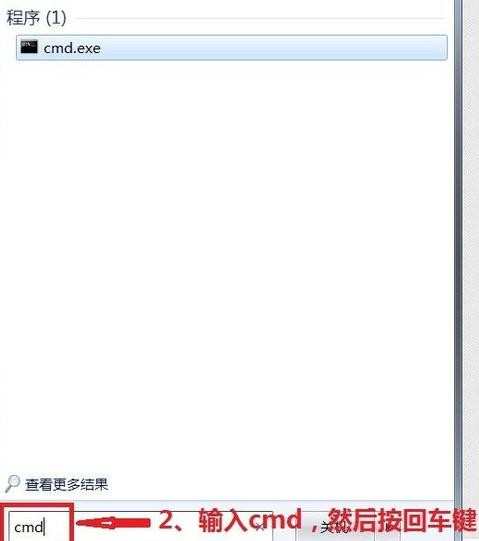
如图输入ping 192.168.1.253,按回车键,图中的显示表示,计算机已经与路由器成功建立连接。
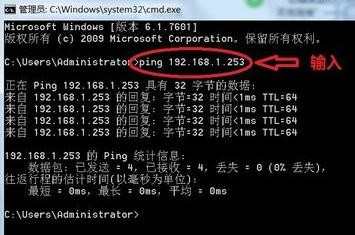
打开IE浏览器,在网址栏输入:192.168.1.253,按回车键。
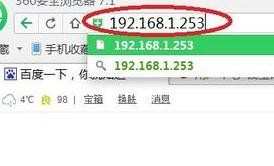
将会看到图中所示登录界面,输入用户名和密码(用户名和密码的出厂默认值均为admin),单击“确定”按钮。

浏览器会弹出如下图所示的设置向导页面。如果没有自动弹出此页面,可以单击页面左侧的设置向导菜单将它激活。
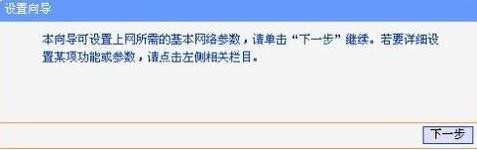
单击下一步,进入图中所示的无线工作模式选择页面,选择AP模式,然后点击下一步。

如图所示填入AP模式基本参数和PSK密码,SSID就是无线WIFI的名字,PSK密码就是无线WIF的I密码,点击下一步。
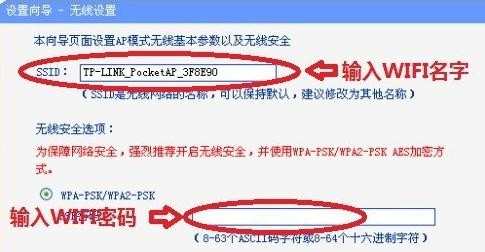
点击重启就可以了。以后住酒店,路由器直接连上酒店网线,就可以正常的使用自己的无线WIFI了。
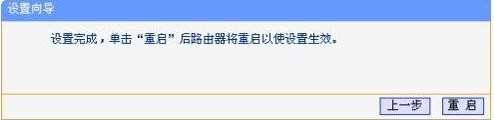
tplink迷你无线路由器设置a

tplink迷你无线路由器怎么设置ap模式的评论条评论